Windows11でXboxゲームバーを無効にする方法
公開: 2021-12-09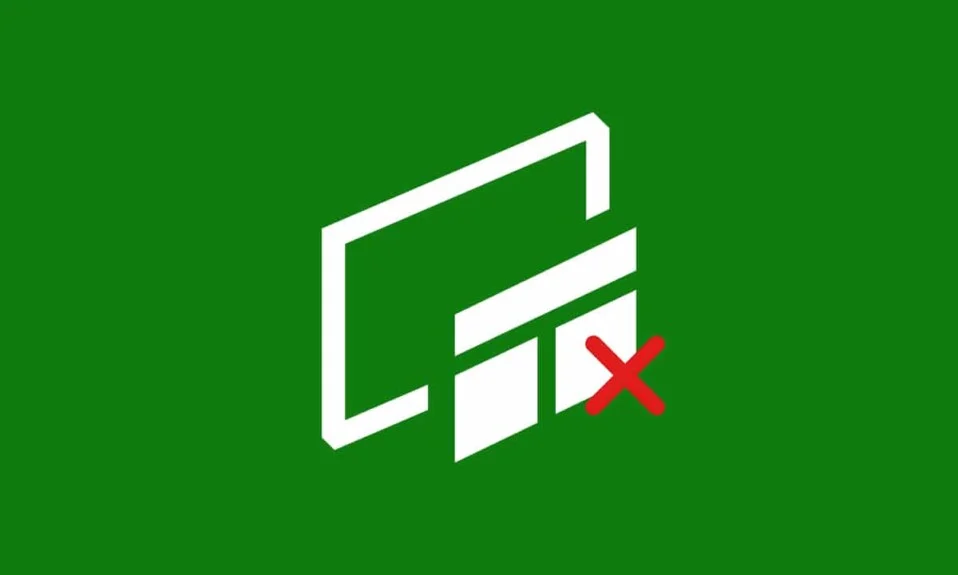
Xbox Game Barは、Windows 11に統合されたゲームオーバーレイであり、ゲームのプレイ中に、映画の撮影、ゲームの録画、スクリーンショットの撮影、共有、友人との会話を行うことができます。 これは、 Windows + Gキーボードショートカットをクリックしたときに表示されるゲーマー向けの便利なウィジェットのオーバーレイです。 デフォルトでは、Windows11はXboxゲームバーを有効にしています。 ただし、誰もがそれを役立つとは限りません。 ゲーマーでさえ、時々それがバグだらけで遅れていることに気づきます。 特定の状況では、ゲームがクラッシュしたり、速度が低下したり、完全に機能しなくなったりすることが報告されています。 バックグラウンドでシステムリソースを浪費しないように、Windows11でXboxゲームバーを無効にすることをお勧めします。 さらに、後でWindows11ラップトップでXboxゲームバーを有効にするか再インストールする必要がある場合があります。 その方法については、以下をお読みください。
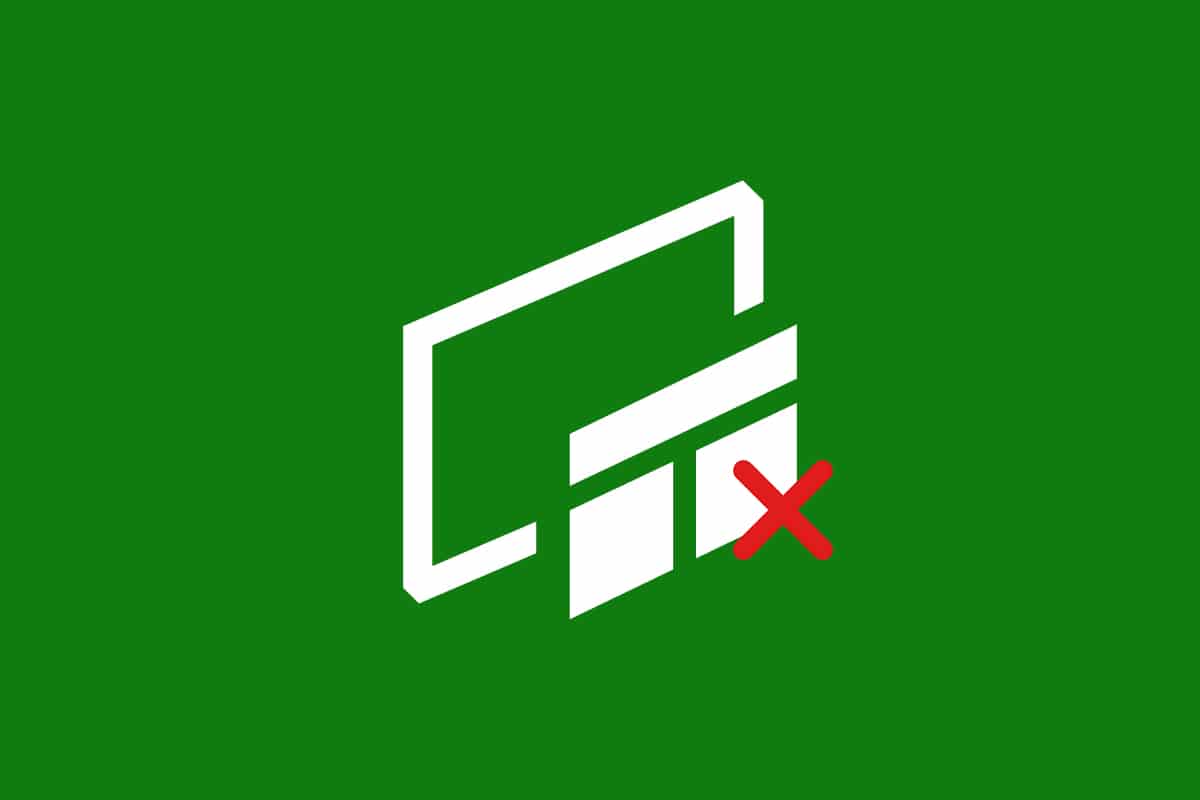
コンテンツ
- Windows11でXboxゲームバーを無効にする方法
- 方法1:Windowsの設定を使用する
- 方法2:WindowsPowerShellを使用する
- オプション1:現在のユーザーのみ
- オプション2:すべてのユーザー向け
- Xboxゲームバーを再インストールして有効にする方法
- オプション1:現在のユーザーのみ
- オプション2:すべてのユーザー向け
- プロのヒント:他のXboxアプリを無効/有効にする方法
Windows11でXboxゲームバーを無効にする方法
Windows 11 Xboxゲームバーを使用すると、ゲームプレイ中に画面を記録したり、スクリーンショットを撮ったり、友達とつながることができます。 Microsftは、Xboxゲームバーに関連する問題を解決するための専用ページをホストしています。 ここをクリックして読んでください。
ただし、これらの機能を使用したくない場合は、次のいずれかの方法を使用してXboxゲームバーを無効にすることができます。
方法1:Windowsの設定を使用する
設定アプリからWindows11でXboxゲームバーを無効にするには、以下の手順に従います。
1. Windows + Iキーを同時に押して、 [設定]を開きます。
2.左側のペインで[ゲーム]をクリックします。
3.次に、図のように、右側のペインでXboxゲームバーをクリックします。
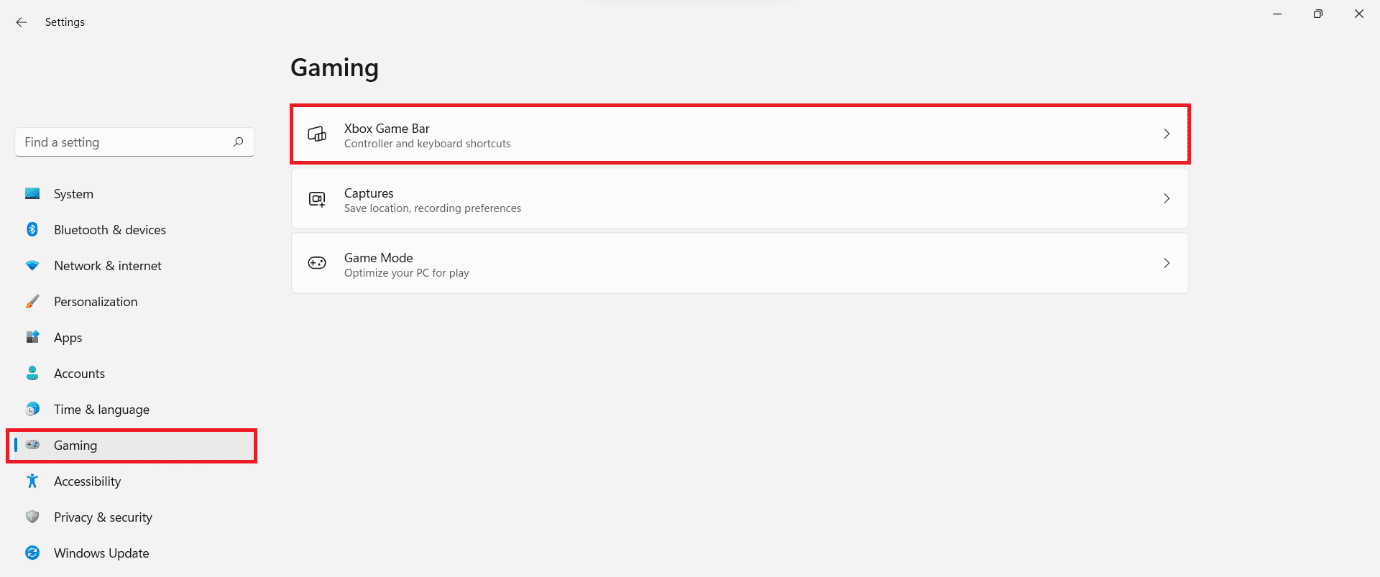
4.コントローラーオプションのこのボタンを使用してXboxゲームバーを開くのトグルをオフにして、Xboxゲームバーを無効にします。

5.次に、左側のペインで[アプリ]をクリックし、右側のペインで[アプリと機能]オプションを選択します。
![[アプリ]をクリックし、設定アプリで[アプリと機能]を選択します。 Windows11でXboxゲームバーを無効にする方法](/uploads/article/1650/CSeHj13GV5twlqLj.png)
6.アプリリスト検索バーを使用してXboxを検索します。
7.Xboxゲームバーの3つの点線のアイコンをクリックします。
8.次に、図のように、[詳細オプション]をクリックします。
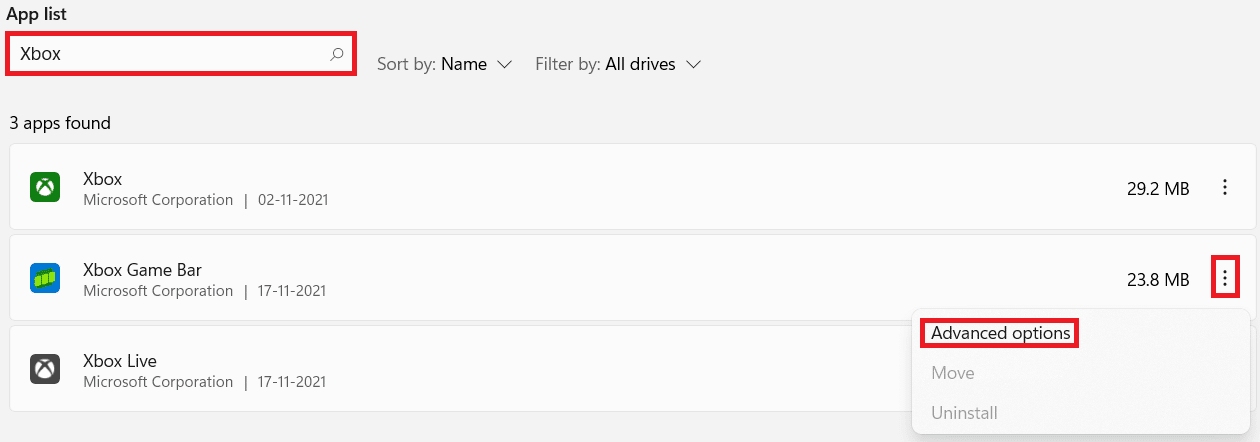
9.バックグラウンドアプリのアクセス許可のドロップダウンメニューをクリックし、このリストから[しない]を選択します。
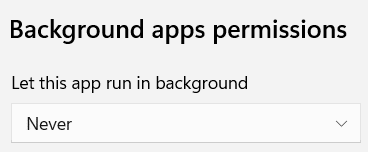
ここでは、Xbox Game Barはバックグラウンドで実行されず、システムリソースを消費しません。
10.下にスクロールして[終了]ボタンをクリックし、このアプリとそれに関連するプロセスをすぐに終了します。
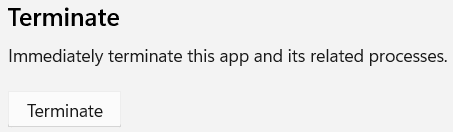
また読む: Windows11のスタートメニューからオンライン検索を無効にする方法
方法2:WindowsPowerShellを使用する
PowerShellコマンドを使用して、単一のユーザーまたはすべてのユーザーに対してWindows11のXboxゲームバーを無効にすることができます。
オプション1:現在のユーザーのみ
特定のユーザーまたは現在のユーザーに対して、WindowsPowerShellを介してWindows11でXboxゲームバーを無効にする手順は次のとおりです。
1. [検索]アイコンをクリックして、「 WindowsPowerShell」と入力します。 次に、図のように、[管理者として実行]をクリックします。
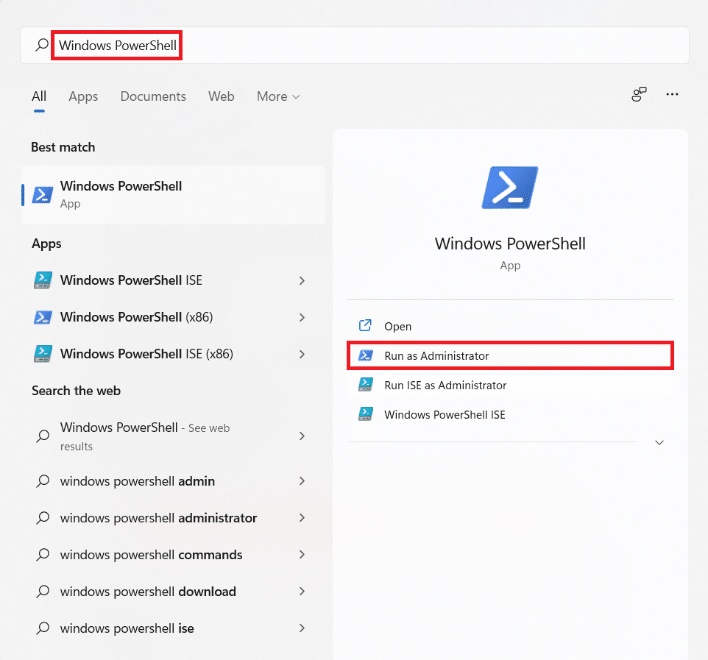
2. PowerShellウィンドウで、次のコマンドを入力し、 Enterキーを押します。
Get-AppxPackage * Microsoft.XboxGameOverlay * | 削除-AppxPackage
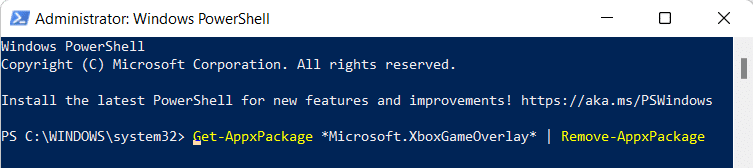
3.もう一度、以下のコマンドを入力し、 Enterキーを押して実行します。
Get-AppxPackage * Microsoft.XboxGamingOverlay * | 削除-AppxPackage
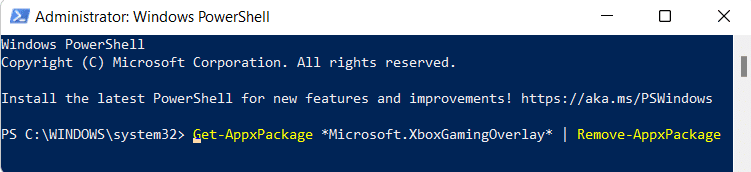
Xbox Game Barは、現在のユーザーのコンピューターからアンインストールされます。
オプション2:すべてのユーザー向け
コンピューター上のすべてのユーザーのXboxゲームバーを削除する場合は、次の手順に従います。
1.前述のように管理者としてWindowsPowerShellを起動します。
2.指定されたコマンドを入力し、 Enterキーを押します。
Get-AppxPackage -AllUsers * Microsoft.XboxGameOverlay * | 削除-AppxPackage
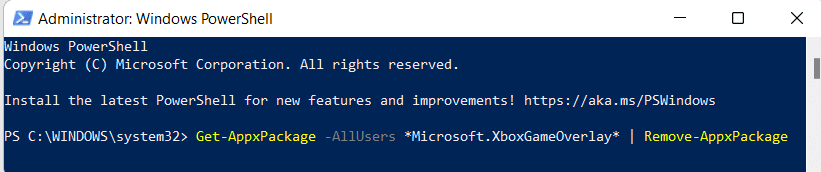

3.もう一度、次のコマンドを入力して、 Enterキーを押します。
Get-AppxPackage -AllUsers * Microsoft.XboxGamingOverlay * | 削除-AppxPackage
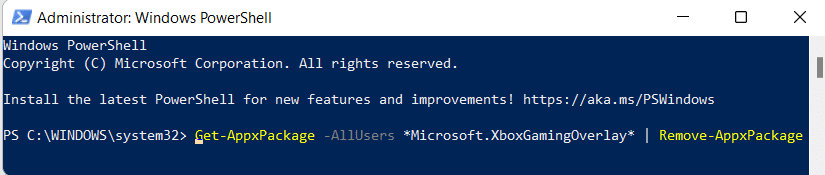
これにより、Windows 11PC上のすべてのユーザーに対してアンインストールされます。
また読む: Windows11で通知バッジを無効にする方法
Xboxゲームバーを再インストールして有効にする方法
将来Xboxゲームバーが必要になった場合は、いくつかのPowerShellコマンドを使用して、Xboxゲームバーを再インストールし、同じように簡単に有効にすることができます。
オプション1:現在のユーザーのみ
所定の手順に従って、現在のユーザーのみにXboxゲームバーを再インストールします。
1.検索バーから管理者権限でWindowsPowerShellを起動します。
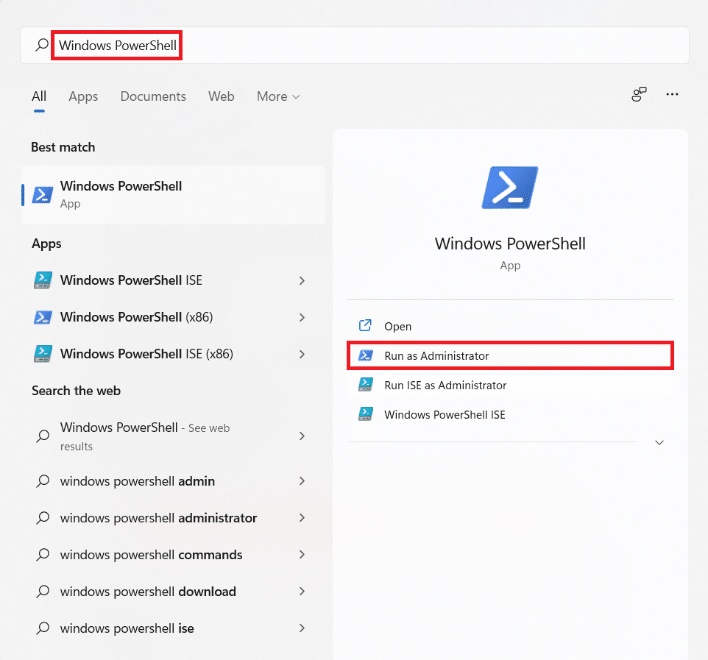
2. PowerShellウィンドウで、次のコマンドを入力し、 Enterキーを押して、Xboxとそれに関連するすべてのサービスをインストールします。
Get-AppxPackage * Xbox * | Foreach {Add-AppxPackage -DisableDevelopmentMode -Register“ $($_。InstallLocation)\ AppXManifest.xml”} 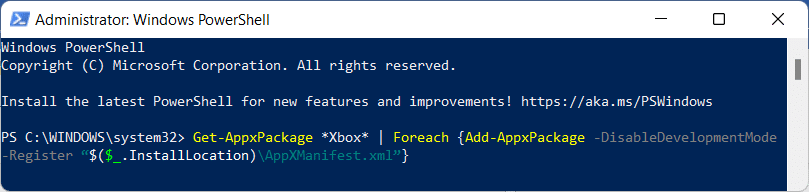
3.繰り返しますが、Xbox Game Barをインストールして使用するだけの場合は、以下のコマンドを入力し、 Enterキーを押して実行します。
Get-AppxPackage * Microsoft.XboxGamingOverlay * | Foreach {Add-AppxPackage -DisableDevelopmentMode -Register“ $($_。InstallLocation)\ AppXManifest.xml”} 
オプション2:すべてのユーザー向け
所定の手順に従って、すべてのユーザーのXboxゲームバーを再インストールします。
1.前に指示したように、管理者としてWindowsPowerShellを起動します。
2.指定されたコマンドを入力し、 Enterキーを押して、Xboxとそれに関連するすべてのサービスをインストールします。
Get-AppxPackage -allusers * Xbox * | Foreach {Add-AppxPackage -DisableDevelopmentMode -Register“ $($_。InstallLocation)\ AppXManifest.xml”} 
3. Xboxゲームバーのみをインストールして使用する場合は、指定されたコマンドを入力してEnterキーを押します。
Get-AppxPackage -allusers * Microsoft.XboxGamingOverlay * | Foreach {Add-AppxPackage -DisableDevelopmentMode -Register“ $($_。InstallLocation)\ AppXManifest.xml”} 
また読む: Windows11で画面を記録する方法
プロのヒント:他のXboxアプリを無効/有効にする方法
Xbox Game Barとは別に、Windows11にプリインストールされているXboxアプリがいくつかあります。
- Xboxアプリ
- Xboxゲームサービス
- XboxIDプロバイダー
- Xbox音声認識からテキストオーバーレイ
したがって、Xbox Game Barに加えて、次のように、すべてのユーザーのこれらのアプリを一度にアンインストールできます。
1.前と同じようにElevatedWindowsPowerShellを開きます。
2.次のコマンドを1つずつ入力し、各コマンドの後にEnterキーを押します。
Get-AppxPackage -AllUsers * Microsoft.Xbox.TCUI * | 削除-AppxPackage Get-AppxPackage -AllUsers * Microsoft.XboxApp * | 削除-AppxPackage Get-AppxPackage -AllUsers * Microsoft.GamingServices * | 削除-AppxPackage Get-AppxPackage -AllUsers * Microsoft.XboxIdentityProvider * | 削除-AppxPackage Get-AppxPackage -AllUsers * Microsoft.XboxSpeechToTextOverlay * | 削除-AppxPackage
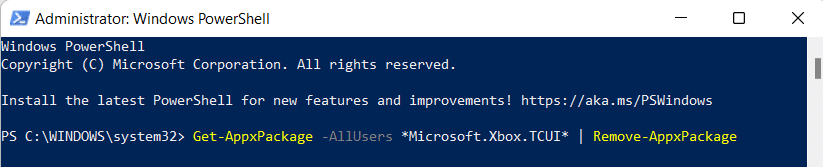
同様に、次のように、すべてのユーザーに対して同じことを一度に有効にすることができます。
1.前と同じようにElevatedWindowsPowerShellを開きます。
2.指定されたコマンドを実行して、XboxTCUIサービスをインストールして有効にします。
Get-AppxPackage -allusers * Microsoft.Xbox.TCUI * | Foreach {Add-AppxPackage -DisableDevelopmentMode -Register“ $($_。InstallLocation)\ AppXManifest.xml”} 
3.手順2で指定したコマンドでMicrosoft.Xbox.TCUIをMicrosoft.XboxApp 、 Microsoft.GamingServices 、 Microsoft.XboxIdentityProvider 、およびMicrosoft.XboxSpeechToTextOverlayに置き換えて、これらのコンポーネントを個別に有効にします。
注:上記のコマンドで-AllUsersを削除すると、他のユーザーをそのままにして、現在のユーザーアカウントに変更を加えることができます。
おすすめされた:
- Windows11でアプリを開くことができない問題を修正する
- Windows11のMicrosoftストアで国を変更する方法
- Windows11でレジストリエディタを開く方法
- キーボードショートカットを使用してWindows11カメラとマイクをオフにする方法
必要に応じて、Windows11でXboxゲームバーを無効または有効にする方法を学習したことを願っています。 よりクールなヒントとコツについては、私たちのページにアクセスし続け、以下にコメントを残してください。
